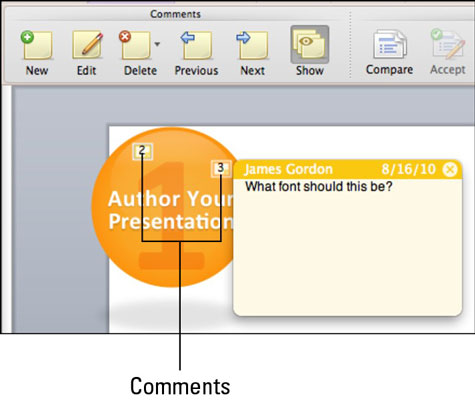„PowerPoint 2011 for Mac“ turi komentavimo įrankius, kurie padeda bendrauti su kitais bendradarbiaujant rengiant pristatymą. „Office 2011“ juostelės peržiūros skirtuko komentarų grupė leidžia bendrauti su bendradarbiu (arba su savimi) nepažeidžiant skaidrių turinio.
Komentarų laukeliai yra teksto laukeliai, plūduriuojantys virš pristatymo įprastame rodinyje. Kiekviena dėžutė turi savo numerį. Kai rodote komentarų numerius, galite pasirinkti komentarą spustelėdami jo numerį, kad atskleistumėte jo turinį.
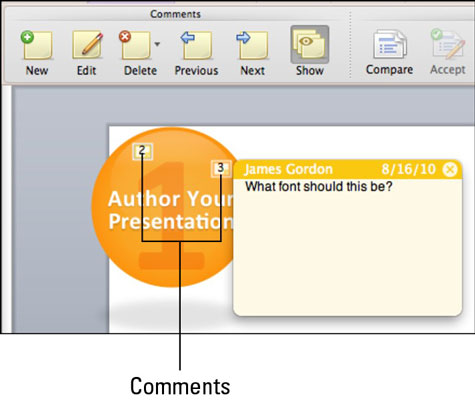
Tai yra valdikliai:
-
Nauja: įterpia tuščią komentaro teksto laukelį ir atitinkamą komentaro numerio indikatorių.
-
Redaguoti komentarą: galite pasirinkti indikatorių ir spustelėti šį mygtuką, norėdami redaguoti komentarą.
-
Ištrinti komentarą: ištrina pasirinktą komentarą.
-
Ankstesnis komentaras: kai pristatyme yra daugiau nei vienas komentaras, rodomas iki kito mažiausio komentaro skaičiaus.
-
Kitas komentaras: kai pristatyme yra daugiau nei vienas komentaras, pereinama prie kito didžiausio komentaro skaičiaus.
-
Rodyti: įjungia ir išjungia komentarų matomumą.
„PowerPoint“ komentavimo funkcija nėra tokia sudėtinga kaip „Word“ ir „Excel“. Nėra įmantrių balionų, taip pat negalite atsispausdinti ar formatuoti komentarų laukelių. Nepaisant apribojimų, galimybė įterpti komentarus vis tiek yra naudinga, kai dalijatės PowerPoint skaidrių demonstracija tarp jūsų ir bent vieno partnerio.